–Я—А–Њ–≥—А–∞–Љ–Љ–∞ –і–ї—П –Я–Њ–ї–љ–Њ–≥–Њ –§–Њ—А–Љ–∞—В–Є—А–Њ–≤–∞–љ–Є—П –§–ї–µ—И–Ї–Є
пїњ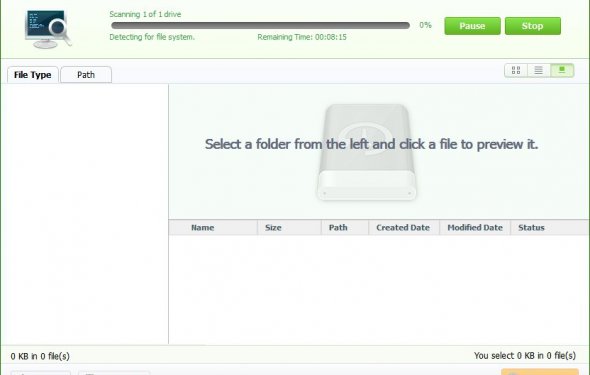
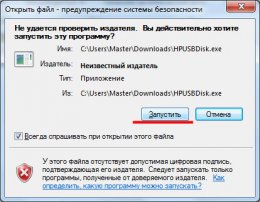 –Я—А–Њ–≥—А–∞–Љ–Љ–∞ HP USB Disk Storage Format Tool —А–∞–Ј—А–∞–±–Њ—В–∞–љ–∞ –Ї–Њ–Љ–њ–∞–љ–Є–µ–є Hewlett-Packard, —Г–і–Њ–±–љ–∞ –≤ –Є—Б–њ–Њ–ї—М–Ј–Њ–≤–∞–љ–Є–Є, –≤–µ—Б–Є—В –≤—Б–µ–≥–Њ 96 –Ъ–± –Є –љ–µ —В—А–µ–±—Г–µ—В —Г—Б—В–∞–љ–Њ–≤–Ї–Є –љ–∞ –Ї–Њ–Љ–њ—М—О—В–µ—А. –Э–Њ –њ—А–Њ –≤—Б–µ –њ–Њ –њ–Њ—А—П–і–Ї—Г.
–Я—А–Њ–≥—А–∞–Љ–Љ–∞ HP USB Disk Storage Format Tool —А–∞–Ј—А–∞–±–Њ—В–∞–љ–∞ –Ї–Њ–Љ–њ–∞–љ–Є–µ–є Hewlett-Packard, —Г–і–Њ–±–љ–∞ –≤ –Є—Б–њ–Њ–ї—М–Ј–Њ–≤–∞–љ–Є–Є, –≤–µ—Б–Є—В –≤—Б–µ–≥–Њ 96 –Ъ–± –Є –љ–µ —В—А–µ–±—Г–µ—В —Г—Б—В–∞–љ–Њ–≤–Ї–Є –љ–∞ –Ї–Њ–Љ–њ—М—О—В–µ—А. –Э–Њ –њ—А–Њ –≤—Б–µ –њ–Њ –њ–Њ—А—П–і–Ї—Г.
–Ф–ї—П –љ–∞—З–∞–ї–∞ —А–∞–Ј–±–µ—А–µ–Љ—Б—П —Б –≤–Њ–њ—А–Њ—Б–Њ–Љ, –Ј–∞—З–µ–Љ –љ–µ–Њ–±—Е–Њ–і–Є–Љ–Њ —Д–Њ—А–Љ–∞—В–Є—А–Њ–≤–∞—В—М —Д–ї–µ—И–Ї–Є.
–Я—А–Є—З–Є–љ–∞ –њ–µ—А–≤–∞—П. –Т—Л —Е–Њ—В–Є—В–µ –Ј–∞–њ–Є—Б–∞—В—М –љ–∞ —Д–ї–µ—И–Ї—Г —Д–∞–є–ї, —А–∞–Ј–Љ–µ—А –Ї–Њ—В–Њ—А–Њ–≥–Њ –±–Њ–ї—М—И–µ 4 –≥–Є–≥–∞–±–∞–є—В, –Є —Б–і–µ–ї–∞—В—М —Н—В–Њ –љ–µ –њ–Њ–ї—Г—З–∞–µ—В—Б—П. –Ф–µ–є—Б—В–≤–Є—В–µ–ї—М–љ–Њ –љ–µ –њ–Њ–ї—Г—З–Є—В—Б—П –Ј–∞–њ–Є—Б–∞—В—М —Д–Є–ї—М–Љ –Є–ї–Є ISO-–Њ–±—А–∞–Ј –±–Њ–ї—М—И–Њ–≥–Њ —А–∞–Ј–Љ–µ—А–∞, –њ–Њ—В–Њ–Љ—Г —З—В–Њ –Љ–љ–Њ–≥–Є–µ –њ—А–Њ–Є–Ј–≤–Њ–і–Є—В–µ–ї–Є –≤—Л–њ—Г—Б–Ї–∞—О—В —Д–ї–µ—И–Ї–Є –≤ —Д–Њ—А–Љ–∞—В–µ FAT32, –∞ –Њ–љ –љ–µ –њ–Њ–і–і–µ—А–ґ–Є–≤–∞–µ—В –њ–µ—А–µ–і–∞—З—Г –±–Њ–ї—М—И–Є—Е —Д–∞–є–ї–Њ–≤. –Ф–ї—П —Н—В–Њ–≥–Њ –љ–µ–Њ–±—Е–Њ–і–Є–Љ–Њ –Њ—В—Д–Њ—А–Љ–∞—В–Є—А–Њ–≤–∞—В—М —Д–ї–µ—И–Ї—Г –≤ —Д–Њ—А–Љ–∞—В NTFS.
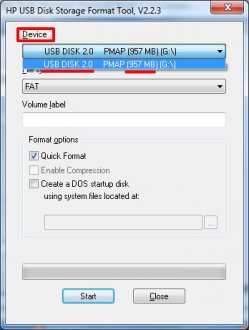 –Я—А–Є—З–Є–љ–∞ –≤—В–Њ—А–∞—П. –Т—Л –њ—А–Њ–≤–µ—А—П–ї–Є —Д–ї–µ—И–Ї—Г –љ–∞ –≤–Є—А—Г—Б—Л –Є –∞–љ—В–Є–≤–Є—А—Г—Б–љ–Є–Ї –љ–Є—З–µ–≥–Њ –њ–Њ–і–Њ–Ј—А–Є—В–µ–ї—М–љ–Њ–≥–Њ –љ–µ –Њ–±–љ–∞—А—Г–ґ–Є–ї, –љ–Њ —Г –Т–∞—Б –≤—Б–µ-—В–∞–Ї–Є –Є–Љ–µ—О—В—Б—П –њ–Њ–і–Њ–Ј—А–µ–љ–Є—П, —З—В–Њ —З—В–Њ-—В–Њ —В–∞–Љ –≤—Б–µ-—В–∞–Ї–Є –µ—Б—В—М. –Я–Њ—Н—В–Њ–Љ—Г –ї—Г—З—И–µ –≤—Л–њ–Њ–ї–љ–Є—В—М —Д–Њ—А–Љ–∞—В–Є—А–Њ–≤–∞–љ–Є–µ —Д–ї–µ—И–Ї–Є.
–Я—А–Є—З–Є–љ–∞ –≤—В–Њ—А–∞—П. –Т—Л –њ—А–Њ–≤–µ—А—П–ї–Є —Д–ї–µ—И–Ї—Г –љ–∞ –≤–Є—А—Г—Б—Л –Є –∞–љ—В–Є–≤–Є—А—Г—Б–љ–Є–Ї –љ–Є—З–µ–≥–Њ –њ–Њ–і–Њ–Ј—А–Є—В–µ–ї—М–љ–Њ–≥–Њ –љ–µ –Њ–±–љ–∞—А—Г–ґ–Є–ї, –љ–Њ —Г –Т–∞—Б –≤—Б–µ-—В–∞–Ї–Є –Є–Љ–µ—О—В—Б—П –њ–Њ–і–Њ–Ј—А–µ–љ–Є—П, —З—В–Њ —З—В–Њ-—В–Њ —В–∞–Љ –≤—Б–µ-—В–∞–Ї–Є –µ—Б—В—М. –Я–Њ—Н—В–Њ–Љ—Г –ї—Г—З—И–µ –≤—Л–њ–Њ–ї–љ–Є—В—М —Д–Њ—А–Љ–∞—В–Є—А–Њ–≤–∞–љ–Є–µ —Д–ї–µ—И–Ї–Є.
–Я—А–Є—З–Є–љ–∞ —В—А–µ—В—М—П. –§–ї–µ—И–Ї–∞ –љ–∞—З–∞–ї–∞ —А–∞–±–Њ—В–∞—В—М –Љ–µ–і–ї–µ–љ–љ–µ–µ. –Ф–µ–ї–Њ –≤ —В–Њ–Љ, —З—В–Њ –њ–Њ—Б–ї–µ —Г–і–∞–ї–µ–љ–Є—П –љ–µ–љ—Г–ґ–љ—Л—Е —Д–∞–є–ї–Њ–≤, –љ–∞ —Д–ї–µ—И–Ї–µ –Њ—Б—В–∞—О—В—Б—П –Ї–ї–∞—Б—В–µ—А—Л –Є–ї–Є –і—А—Г–≥–Є–Љ–Є —Б–ї–Њ–≤–∞–Љ–Є –њ—Г—Б—В—Л–µ –Љ–µ—Б—В–∞, –Ї–Њ—В–Њ—А—Л–µ –Ј–∞–Љ–µ–і–ї—П—О—В –µ–µ —А–∞–±–Њ—В—Г. –§–Њ—А–Љ–∞—В–Є—А–Њ–≤–∞–љ–Є–µ –Є—Б–њ—А–∞–≤–Є—В —Н—В—Г –њ—А–Њ–±–ї–µ–Љ—Г.
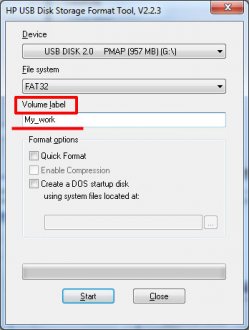 –Я—А–Є—З–Є–љ–∞ —З–µ—В–≤–µ—А—В–∞—П. –Т—Л —Е–Њ—В–Є—В–µ —Б–і–µ–ї–∞—В—М –Є–Ј –Њ–±—Л—З–љ–Њ–є —Д–ї–µ—И–Ї–Є вАУ –Ј–∞–≥—А—Г–Ј–Њ—З–љ—Г—О, —З—В–Њ–±—Л –±—Л–ї–∞ –≤–Њ–Ј–Љ–Њ–ґ–љ–Њ—Б—В—М —Г—Б—В–∞–љ–Њ–≤–Є—В—М —Б –љ–µ–µ –Њ–њ–µ—А–∞—Ж–Є–Њ–љ–љ—Г—О —Б–Є—Б—В–µ–Љ—Г. –Ф–ї—П —Н—В–Њ–≥–Њ —В–Њ–ґ–µ –љ—Г–ґ–љ–Њ –≤—Л–њ–Њ–ї–љ–Є—В—М —Д–Њ—А–Љ–∞—В–Є—А–Њ–≤–∞–љ–Є–µ.
–Я—А–Є—З–Є–љ–∞ —З–µ—В–≤–µ—А—В–∞—П. –Т—Л —Е–Њ—В–Є—В–µ —Б–і–µ–ї–∞—В—М –Є–Ј –Њ–±—Л—З–љ–Њ–є —Д–ї–µ—И–Ї–Є вАУ –Ј–∞–≥—А—Г–Ј–Њ—З–љ—Г—О, —З—В–Њ–±—Л –±—Л–ї–∞ –≤–Њ–Ј–Љ–Њ–ґ–љ–Њ—Б—В—М —Г—Б—В–∞–љ–Њ–≤–Є—В—М —Б –љ–µ–µ –Њ–њ–µ—А–∞—Ж–Є–Њ–љ–љ—Г—О —Б–Є—Б—В–µ–Љ—Г. –Ф–ї—П —Н—В–Њ–≥–Њ —В–Њ–ґ–µ –љ—Г–ґ–љ–Њ –≤—Л–њ–Њ–ї–љ–Є—В—М —Д–Њ—А–Љ–∞—В–Є—А–Њ–≤–∞–љ–Є–µ.
–Э–∞ —Н—В–Њ–Љ, –њ–Њ–ґ–∞–ї—Г–є, –≤—Б–µ. –Ґ–µ–њ–µ—А—М —Б–Ї–∞—З–Є–≤–∞–µ–Љ –њ—А–Њ–≥—А–∞–Љ–Љ—Г HP USB Disk Storage Format Tool. –°–і–µ–ї–∞—В—М —Н—В–Њ –Љ–Њ–ґ–љ–Њ –Ї–ї–Є–Ї–љ—Г–≤ –њ–Њ —Б—Б—Л–ї–Ї–µ, –њ—А–Є–≤–µ–і–µ–љ–љ–Њ–є –љ–Є–ґ–µ.
–Я–µ—А–µ–і —В–µ–Љ, –Ї–∞–Ї –≤—Л–њ–Њ–ї–љ–Є—В—М —Д–Њ—А–Љ–∞—В–Є—А–Њ–≤–∞–љ–Є–µ —Д–ї–µ—И–Ї–Є, —Г–±–µ–і–Є—В–µ—Б—М, —З—В–Њ –љ–∞ –љ–µ–є –љ–µ –Њ—Б—В–∞–ї–Њ—Б—М –≤–∞–ґ–љ—Л—Е —Д–∞–є–ї–Њ–≤ –Є –њ–∞–њ–Њ–Ї, —В–∞–Ї –Ї–∞–Ї –≤—Б–µ –і–∞–љ–љ—Л–µ –њ–Њ—Б–ї–µ —Д–Њ—А–Љ–∞—В–Є—А–Њ–≤–∞–љ–Є—П –±—Г–і—Г—В —Г–љ–Є—З—В–Њ–ґ–µ–љ—Л.
–Я—А–Њ–≥—А–∞–Љ–Љ–∞ HP USB Disk Storage Format Tool –Є—Б–њ–Њ–ї—М–Ј—Г–µ—В—Б—П –і–ї—П —Д–Њ—А–Љ–∞—В–Є—А–Њ–≤–∞–љ–Є—П —Д–ї–µ—И–Ї–Є –Є —Б–Њ–Ј–і–∞–љ–Є—П –Ј–∞–≥—А—Г–Ј–Њ—З–љ–Њ–є —Д–ї–µ—И–Ї–Є. –° —Г—Б—В—А–Њ–є—Б—В–≤–∞–Љ–Є –Њ–љ–∞ —А–∞–±–Њ—В–∞–µ—В —З–µ—А–µ–Ј –њ–Њ—А—В USB –Є –њ–Њ–і–і–µ—А–ґ–Є–≤–∞–µ—В —В—А–Є —Д–∞–є–ї–Њ–≤—Л–µ —Б–Є—Б—В–µ–Љ—Л: FAT16, FAT32 –Є NTFS. –Ґ–∞–Ї–ґ–µ –Њ–љ–∞ –≤–Њ—Б—Б—В–∞–љ–∞–≤–ї–Є–≤–∞–µ—В –Є–ї–Є –Є—Б–Ї–ї—О—З–∞–µ—В –±–Є—В—Л–µ —Б–µ–Ї—В–Њ—А–∞ –љ–∞ —Д–ї–µ—И–Ї–µ, –Є –≤—Л–њ–Њ–ї–љ—П–µ—В –њ—А–Є–љ—Г–і–Є—В–µ–ї—М–љ–Њ–µ —Д–Њ—А–Љ–∞—В–Є—А–Њ–≤–∞–љ–Є–µ, —В–Њ –µ—Б—В—М –Є–≥–љ–Њ—А–Є—А—Г–µ—В –Њ—В–Ї—А—Л—В—Л–µ –Є–ї–Є –Є—Б–њ–Њ–ї–љ—П–µ–Љ—Л–µ —Д–∞–є–ї—Л.
–Я–Њ—Б–ї–µ —В–Њ–≥–Њ, –Ї–∞–Ї –Т—Л —Б–Ї–∞—З–∞–ї–Є —Г—Б—В–∞–љ–Њ–≤–Њ—З–љ—Л–є —Д–∞–є–ї вАУ –Ї–ї–Є–Ї–∞–µ–Љ –њ–Њ –љ–µ–Љ—Г –і–≤–∞ —А–∞–Ј–∞ –Є –љ–∞–ґ–Є–Љ–∞–µ–Љ –љ–∞ –Ї–љ–Њ–њ–Ї—Г ¬Ђ–Ч–∞–њ—Г—Б—В–Є—В—М¬ї.
–Ю—В–Ї—А—Л–≤–∞–µ—В—Б—П –Њ—Б–љ–Њ–≤–љ–Њ–µ –Њ–Ї–Њ—И–Ї–Њ –њ—А–Њ–≥—А–∞–Љ–Љ—Л. –Т —А–∞–Ј–і–µ–ї–µ ¬ЂDevice¬ї –≤—Л–±–µ—А–Є—В–µ —Д–ї–µ—И–Ї—Г, –Ї–Њ—В–Њ—А—Г—О –±—Г–і–µ—В–µ —Д–Њ—А–Љ–∞—В–Є—А–Њ–≤–∞—В—М. –Х—Б–ї–Є —Г –Т–∞—Б –њ–Њ–і–Ї–ї—О—З–µ–љ–Њ –љ–µ—Б–Ї–Њ–ї—М–Ї–Њ USB-—Г—Б—В—А–Њ–є—Б—В–≤, —З—В–Њ–±—Л –љ–µ –Њ—И–Є–±–Є—В—М—Б—П, –њ—А–Њ–≤–µ—А—П–є—В–µ –њ–Њ –љ–∞–Ј–≤–∞–љ–Є—О –Є —А–∞–Ј–Љ–µ—А—Г.
- –Я—А–Њ–≥—А–∞–Љ–Љ–∞ –і–ї—П –§–Њ—А–Љ–∞—В–Є—А–Њ–≤–∞–љ–Є—П Microsd
- –°–Ї–∞—З–∞—В—М –Я—А–Њ–≥—А–∞–Љ–Љ—Г –і–ї—П –§–Њ—А–Љ–∞—В–Є—А–Њ–≤–∞–љ–Є—П –§–ї–µ—И–Ї–Є
- –Я—А–Є–љ—Г–і–Є—В–µ–ї—М–љ–Њ–µ –§–Њ—А–Љ–∞—В–Є—А–Њ–≤–∞–љ–Є–µ –§–ї–µ—И–Ї–Є
- –Я—А–Њ–≥—А–∞–Љ–Љ–∞ –і–ї—П –Э–Є–Ј–Ї–Њ—Г—А–Њ–≤–љ–µ–≤–Њ–≥–Њ –§–Њ—А–Љ–∞—В–Є—А–Њ–≤–∞–љ–Є—П –§–ї–µ—И–Ї–Є
- –Я—А–Њ–≥—А–∞–Љ–Љ—Л –і–ї—П –§–Њ—А–Љ–∞—В–Є—А–Њ–≤–∞–љ–Є—П –§–ї–µ—И–Ї–Є